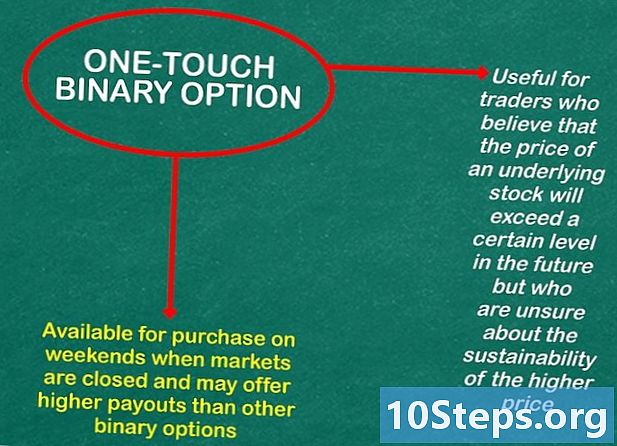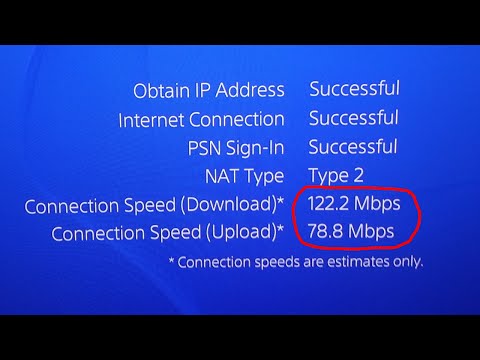
Sadržaj
Ostali odjeljciBrzina bežične mreže može se povući iz različitih razloga, uključujući pogrešnu konfiguraciju usmjerivača, smetnje na uređaju i smanjenje propusnosti. Da biste ubrzali bežičnu vezu Comcast, pročitajte ove prijedloge i savjete.
Koraci
Dio 1 od 4: Provjera osnova
Provjerite brzinu. Koristite Comcast Xfinity Test brzine kako biste saznali koje su zapravo vaše brzine preuzimanja i prijenosa. To će se koristiti kao dijagnostički alat.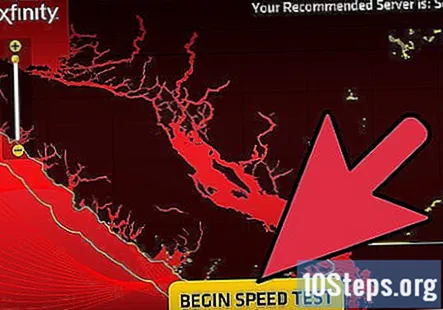

Testirajte kako biste vidjeli je li vaša širina pojasa ograničena. Ako se čini da vaša veza prestaje tijekom vršnih sati ili tijekom preuzimanja, Comcast možda smanjuje vašu propusnost.
Pronađite koju brzinu plaćate. Usporedite brzine koje ste dobili s testa s razinom brzine koju plaćate. Možda ćete morati nazvati Comcast da biste to saznali. Možete pitati i o mogućem prigušivanju ako ste to otkrili tijekom prethodnog koraka.- Ako dobivate brzinu koju plaćate, ali utvrdite da je ovo presporo, možda ćete htjeti nadograditi.

Provjerite upotrebu. Koristi li nekoliko ljudi u vašoj kući odjednom internet? Preuzima li netko nešto veliko, poput filma ili igranja internetske igre? To može značajno usporiti vaš internet.
Obavezno imajte sigurna bežična veza. Slično kao i gore, ako vaši susjedi vrše pritisak na vašu širinu pojasa koristeći vaš internet, svi će imati sporiji internet.
Razmislite gdje živite. Neka će područja jednostavno imati vrlo spor internet. Ako živite u većem ili novijem gradu, to ne bi trebao predstavljati problem. Međutim, ako živite u ruralnom području ili području koje nije nedavno ažurirano infrastrukturu, Comcastova oprema za povezivanje može jednostavno imati datum. Nazovite Comcast za više informacija.
- Vaše mjesto u određenoj sobi također može promijeniti. Pokušajte se pomaknuti pored usmjerivača. Ako se vaša veza poboljša, znat ćete da je vaša lokacija dio problema.
Dio 2 od 4: Provjera računala
Neka vaše računalo radi brže. Prezaposleni procesor pokvarit će i najbržu internetsku vezu.
Provjerite virusni softver. Prvo pokrenite skeniranje na viruse i drugi zlonamjerni softver. Virus će značajno usporiti vašu vezu. Zatim se pobrinite da sam softver previše ne usporava sustav. Mnogi uobičajeni antivirusni programi mogu znatno usporiti vaš sustav.
- Pokušajte se prebaciti na brži antivirusni program, poput Avast !.
Razmislite o promjeni preglednika. Neki su preglednici znatno brži od drugih. Ako mislite da je problem u pregledniku, razmislite o prebacivanju na Chrome jer je ovo obično najbrži preglednik (koji je kompatibilan s većinom web-mjesta).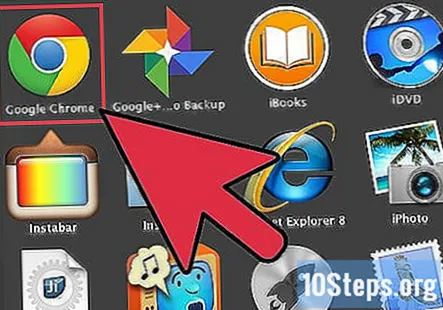
Zatvorite programe koji vrše pritisak na vašu mrežu. Zatvorite programe koji komuniciraju s internetom (koji se trenutno ne koriste). Primjeri takvih programa uključuju Skype i programe za ažuriranje.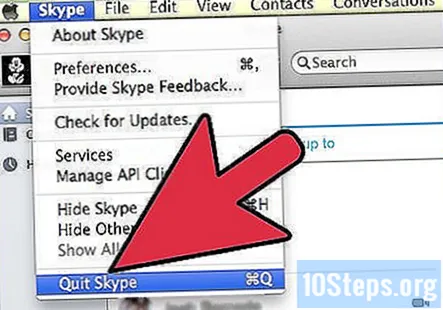
Dio 3 od 4: Provjera vašeg DNS poslužitelja
Razmotrite svoj DNS poslužitelj. DNS (ili sustav naziva domena) poslužitelj nekako je poput telefonskog imenika za Internet. Vaše će računalo odabrati jedan za automatsku upotrebu, ali korištenje lošeg može biti poput razlike između upotrebe telefonskog imenika od 20 kilograma i upotrebe Googlea. Ako ništa drugo ne uspije, razmislite o ručnom pronalaženju boljeg DNS poslužitelja. To vam može znatno poboljšati brzinu interneta.
Nabavite DNS uslugu razrješenja. To su programi koji pronalaze najbolji DNS poslužitelj za vas. Dobar, pouzdan, ugledan je Googleov program "namebench".
Pomoću programa pronađite najbolji DNS poslužitelj za vaše područje. To je obično onaj koji je geografski najbliži.
Promijenite postavke računala. Promijenite postavke računala na zadane vrijednosti na preporučeni DNS poslužitelj. To se radi drugačije, ovisno o vašem operativnom sustavu.
- Na računalu na upravljačkoj ploči kliknite Mreža i internet → Centar za mrežu i dijeljenje → Upravljanje mrežnim vezama. Desnom tipkom miša kliknite vezu koju želite promijeniti, a zatim kliknite Svojstva. Kliknite Mreža → Ova veza koristi sljedeće stavke → Svojstva, a zatim navedite DNS adresu u navedenom području.
- Na Macu kliknite Postavke sustava → Mreža → odaberite vezu → Napredno → DNS, a zatim dodajte novi DNS poslužitelj.
Dio 4 od 4: Provjera usmjerivača
Ispravno smjestite usmjerivač. Ako imate veliki dom, postavite ga na centralno mjesto ako je moguće. Ne stavljajte ga blizu modema ili bilo kojeg drugog bežičnog uređaja jer to može prouzročiti smetnje u liniji. (Na primjer, usmjerivač od 2,4 GHz može se sukobiti s telefonom od 2,4 GHz.) Ako je potrebno, kupite duži kabel kako biste omogućili što veću udaljenost između vašeg modema i usmjerivača.
Ispravno konfigurirajte usmjerivač. Tip 192.168.1.1 u internetskoj adresnoj traci za povezivanje s usmjerivačem i unesite svoje korisničko ime i lozinku. Nakon što pristupite, idite na Postavke i pobrinite se da su ovdje navedene specifikacije koje preporučuje Comcast. Možete ih pronaći u paketu informacija koji ste dobili pri prvom postavljanju interneta ili na mreži.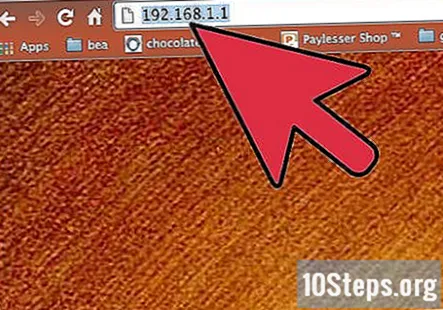
- Ako nikada niste postavili korisničko ime i lozinku, upotrijebite zadane postavke usmjerivača koje možete pronaći u priručniku ili pretraživati na mreži. Zadano korisničko ime je često admin a zadana lozinka je često bilo lozinka ili ostaviti prazno.
- Biti siguran, zabilježite trenutne postavke usmjerivača prije nego što ih izmijenite. To će vas spriječiti da napravite bilo kakve veće nezgode.
Razmislite o nabavci novog usmjerivača. Ako gornji prijedlozi ne uspiju, problem može biti u tome što vaš usmjerivač nije dovoljno brz da prilagodi brzinu veze koju plaćate. Usporedite mbps (megabajte u sekundi) na svim novim kandidatima s mbps na vašem starom da biste vidjeli koje su vam mogućnosti. Ako se bavite mrežnim igrama ili puno velikih preuzimanja, možda ćete htjeti i gigabajtni usmjerivač.
- Provjerite je li usmjerivač odobren od strane Comcast-a. Neki možda neće dobro funkcionirati s Comcast opremom.
- Pokušajte nabaviti bežični G ili N usmjerivač s podrškom za WPA ili WPA2, koji pruža bolju zaštitu od šifriranja od WEP-a. (Ako imate starije računalo ili prijenosno računalo, provjerite podržava li to.)
Pitanja i odgovori zajednice
Dobivam 999 ms na većini igara i igram i zaostajem za svima njima. Brzina interneta je vrlo spora za sve uređaje u kući, pa u čemu je problem?
Pokušajte nazvati lokalnog davatelja WiFi usluga ili možda svoju mrežu. Ako ljudi istodobno koriste uređaje, onda to vjerojatno nije kompatibilno. Ako to nije slučaj, pokušajte potražiti probleme u modemu.
Savjeti
- Pokušajte instalirati i osobni vatrozid kako biste blokirali neželjene hakere i kontrolirali koji programi pristupaju internetu. Besplatni vatrozidi uključuju Comodo i Jetico.
- Ako imate (ili instalirate) sekundarni vatrozid, onemogućite zadani vatrozid računala. Pokretanje dva vatrozida odjednom uzrokovat će probleme s vezom.
- Obavezno isključite automatsko ažuriranje bilo kojeg softvera koji nije antivirusni softver na računalu. Zakažite preuzimanje datoteka u vrijeme kada ne radite. Na taj će način vaša veza ostati aktivna, a nastavit ćete imati i ažuriranu verziju softvera.
- Ako planirate preuzeti veliku datoteku, učinite to pomoću upravitelja preuzimanja. Na taj način, čak i ako usred preuzimanja izgubite vezu, ne morate početi ispočetka.
- Ako niste pametni za računalo, izbjegavajte upotrebu VOIP-a (Voice over IP), što može dovesti do problema.
- Nemojte koristiti razdjelnik kabela, jer bi to moglo pogoršati protok veze.
- Upotrijebite antivirusne / špijunske programe za uklanjanje programa za usporavanje propusnosti koji koriste vaš Internet. Besplatni antivirusni programi uključuju AVG, BitDefender i Avast !, a besplatni antišpijunski programi uključuju Ad-Aware, Spybot - Search & Destroy i SUPERAntiSpyware.

Upozorenja
- Ako sumnjate, nemojte mijenjati nikakve nepoznate postavke tijekom konfiguriranja usmjerivača. Njihovo pogrešno podešavanje može onemogućiti vašu internetsku vezu. To također može oštetiti vašu povezanost.